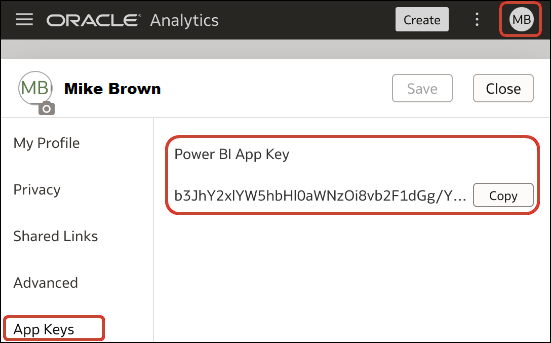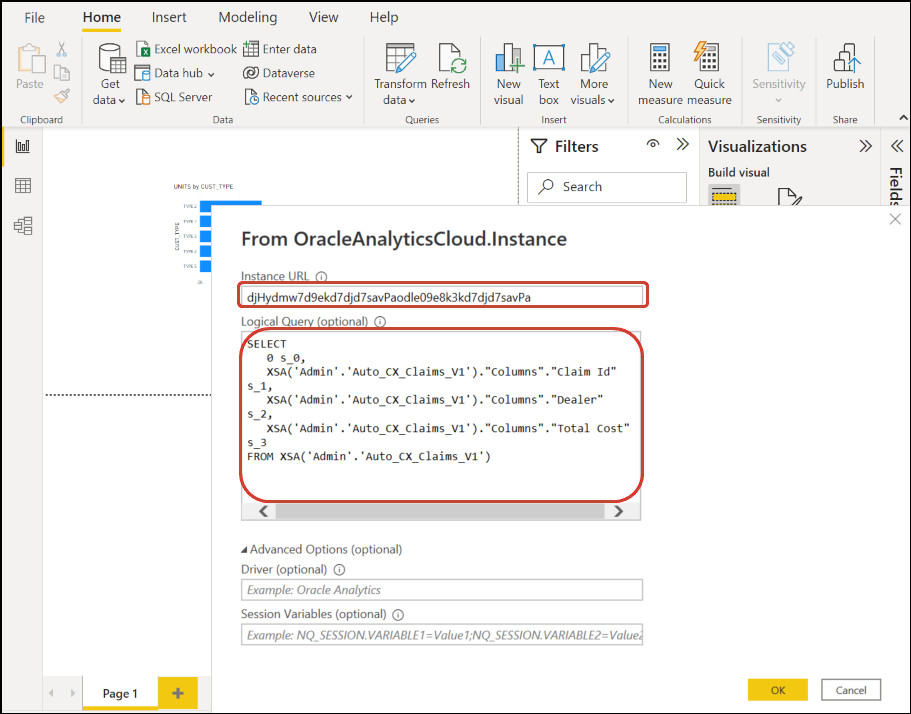74/161
Conexión a Oracle Analytics Cloud desde Microsoft Power BI Desktop (vista previa)
Los analistas de datos se conectan a Oracle Analytics Cloud desde Microsoft Power BI Desktop para analizar datos de áreas temáticas de Oracle Analytics Cloud.
- Obtenga la clave de aplicación de Power BI de su instancia de Oracle Analytics Cloud.
En Oracle Analytics Cloud, el administrador obtiene la clave de acceso del usuario haciendo clic en el perfil de usuario correspondiente. A continuación, haga clic en Perfil, luego en Claves de aplicación y, por último, copie la clave de aplicación de Power BI.
- En Microsoft Power BI Desktop, conéctese a Oracle Analytics Cloud.
- En la página de inicio, haga clic en Get Data, busque y seleccione Oracle Analytics (Beta) en la lista de conectores y, a continuación, haga clic en Connect.
- En el campo URL de instancia, pegue o especifique la clave de aplicación de Power BI que haya obtenido en el paso 1.
- En el campo Consulta lógica (opcional), si ha copiado el código SQL de un libro de trabajo o informe, pegue o introduzca el código SQL.
Asegúrese de que el SQL se copia de la misma instancia de Oracle Analytics Cloud de la que haya obtenido la clave de aplicación Power BI.Si no ha copiado el código SQL de Oracle Analytics Cloud, puede omitir el paso 2.c y examinar los informes o las tablas de áreas temáticas de forma manual después de hacer clic en Aceptar. - Especifique las opciones avanzadas (opcional).
- En Controlador (opcional), puede especificar un nombre de controlador ODBC de un directorio raíz de Oracle si hay varias instalaciones de Oracle Analytics Cloud Client Tool (el valor por defecto es "Oracle Analytics").- En Session Variables (optional), si lo desea, especifique los valores de variable de sesión utilizados en Oracle Analytics Cloud.
- Haga clic en OK.
Si ha especificado el código SQL en el campo Logical Query, Power BI mostrará la vista previa de datos.Si no ha especificado el código SQL en el campo Logical Query, utilice el navegador para seleccionar un análisis o tablas para obtener la vista previa.
- Haga clic en Load.
- En Microsoft Power BI Desktop, cree visualizaciones y guarde el proyecto en un documento de Power BI Desktop (PBIX). Consulte Integración de Oracle Analytics Cloud con Microsoft Power BI (vista previa).